Você pode usar uma conta empresarial para gerenciar licenças para o GitHub Copilot Business sem adotar o GitHub Enterprise.
Este artigo descreve a configuração de uma empresa com contas pessoais. Se você não escolheu um tipo de empresa, confira Sobre contas empresariais do Copilot Business.
Pré-requisitos
- Para pagar por licenças, você precisará de uma assinatura do Microsoft Azure, que será conectada à sua conta corporativa.
- Antes de habilitar o Copilot, certifique-se de ter revisado os Termos Específicos do Produto GitHub Copilot.
Solicitando uma conta empresarial
Para criar uma conta empresarial, solicite acesso à equipe da sua conta entrando em contato com Equipe de vendas do GitHub.
Adicionando usuários à empresa
Depois que você convidar alguém para ingressar na conta empresarial, a pessoa deverá aceitar o convite por email para acessar a conta empresarial. Os convites pendentes expiram após 7 dias.
- No canto superior direito do GitHub, selecione sua foto de perfil.
- Dependendo do ambiente, selecione Sua empresa ou Suas empresas e escolha a empresa que deseja ver.
- Do lado esquerdo da página, na barra lateral da conta empresarial, clique em Pessoas.
- Em "Pessoas", clique em Membros.
- Clique em Convidar membro.
- Pesquise o usuário que você deseja convidar e clique em Convidar.
Convidando um proprietário de empresa
Você também pode convidar um usuário como proprietário da empresa. Os proprietários da empresa podem conceder acesso ao GitHub Copilot e definir políticas para a empresa. Confira Convidar pessoas para gerenciar sua empresa.
Você também pode convidar um usuário para atuar como gerente de cobrança. Um gerente de cobrança pode exibir as licenças atribuídas para uma empresa, mas não pode atribuir licenças ou gerenciar equipes da empresa.
Configurando a autenticação SAML
Você pode configurar a autenticação SAML para exigir que os usuários se autentiquem em um sistema de gerenciamento de identidades externo, além de suas contas pessoais. Confira Configurar o logon único SAML para sua empresa.
Como usar uma assinatura do Azure
Para pagar pelas licenças, você pode conectar sua empresa a uma assinatura do Azure. Para obter instruções, leia as seguintes seções no artigo "Conectar uma assinatura do Azure":
Se preferir uma visão geral do processo, assista Como cobrar o consumo do GitHub por meio de uma assinatura do Azure em nosso canal do YouTube.
Habilitando o Copilot para a empresa
Antes de atribuir licenças, um proprietário da empresa deve habilitar Copilot para a empresa e selecionar políticas para determinados recursos.
- No canto superior direito do GitHub, selecione sua foto de perfil.
- Dependendo do ambiente, selecione Sua empresa ou Suas empresas e escolha a empresa que deseja ver.
- Do lado esquerdo da página, na barra lateral da conta empresarial, clique em Políticas.
- Na seção Políticas de "", clique em Copilot.
- Em "Políticas do GitHub Copilot", clique em Permitido e em Salvar.
- Revise as políticas quanto a sugestões que correspondam ao código público e ao Copilot Chat e atualize os menus suspensos para habilitar ou desabilitar os recursos conforme necessário.
Atribuindo licenças a usuários
Quando o Copilot tiver sido habilitado para a empresa, um proprietário da empresa poderá criar equipes na empresa e atribuir licenças a uma equipe.
- Você concederá ou removerá licenças para usuários gerenciando a associação das equipes, seja no GitHub ou com a API REST.
- Não é possível atribuir licenças a usuários individuais ou a uma empresa inteira.
O mesmo usuário pode ser membro de várias equipes. Você será cobrado apenas uma vez por usuário.
Criar equipes
Note
Você pode criar equipes e gerenciar a associação usando a API REST. Para obter a documentação do endpoint, entre em contato com seu gerente de conta.
- Do lado esquerdo da página, na barra lateral da conta empresarial, clique em Pessoas.
- Em "Pessoas", clique em Equipes empresariais.
- Clique em Nova equipe empresarial.
- Insira um nome para a equipe.
- Clique em Criar equipe.
- Para adicionar usuários, clique em Adicionar um membro e, em seguida, pesquise e selecione o usuário.
Atribuindo licenças a uma equipe
Depois de criar uma equipe na empresa, você poderá atribuir licenças a todos os membros da equipe.
-
Do lado esquerdo da página, na barra lateral da conta empresarial, clique em Cobrança e licenciamento.
-
Em Faturamento e Licenciamento, clique em Licenciamento.
-
Na seção "Copilot Business", clique em Gerenciar estações.
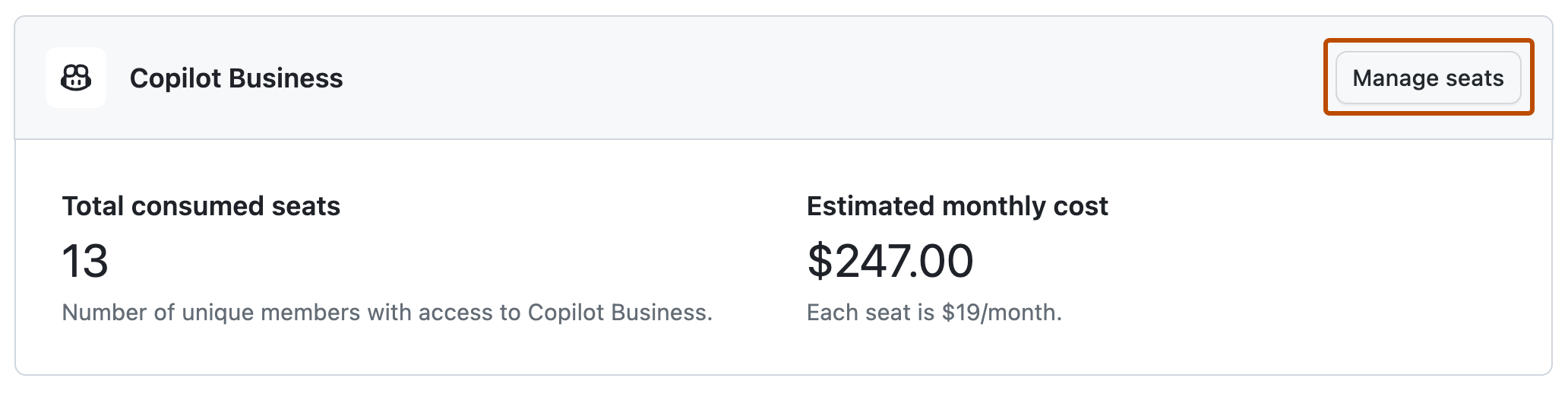
-
Clique em Adicionar equipes.
-
Na caixa de diálogo, selecione as equipes que deseja adicionar, revise como sua cobrança será afetada e clique em Adicionar equipes.
Você pode adicionar ou remover usuários de uma equipe a qualquer momento. Após você remover um usuário de uma equipe, a licença do usuário e o acesso a Copilot serão removidos na próxima vez que o usuário tentar se autenticar. Isso pode demorar até 30 minutos.
Gerenciando sua empresa
Para as próximas etapas que se aplicam a qualquer empresa que use Copilot Business, confira Configurando o GitHub Copilot para sua empresa. A etapa para conceder acesso às organizações não se aplica.
As seções a seguir contêm informações específicas para sua empresa.
Automatize o gerenciamento de licenças
Você pode usar a API REST para automatizar o gerenciamento de licenças. Por exemplo, você pode listar as licenças atribuídas e a atividade mais recente e, em seguida, remover o acesso de usuários que não estão usando sua licença.
Para fazer isso em sua empresa, você pode usar o ponto de extremidade Listar todas as atribuições de estações do Copilot para uma empresa e, em seguida, usar a API para gerenciar o acesso às equipes corporativas. Para solicitar documentação para os pontos de extremidade de API para equipes corporativas, entre em contato com seu gerente de conta.
Gerenciar a cobrança
Sua empresa tem acesso à plataforma de cobrança aprimorada, a qual permite estimar os próximos gastos, controlar gastos excessivos com orçamentos e acompanhar as alterações de gastos ao longo do tempo.
Confira Usar a nova plataforma de cobrança.
Configurar exclusões de conteúdo
Você pode impedir que arquivos ou repositórios especificados sejam usados para informar sugestões de conclusão de código feitas pelo GitHub Copilot. O GitHub Copilot não estará disponível em arquivos excluídos.
- Do lado esquerdo da página, na barra lateral da conta empresarial, clique em Políticas.
- Clique na guia Exclusão de conteúdo.
- Use caminhos para especificar qual conteúdo excluir. Confira Como realizar a exclusão de conteúdo do GitHub Copilot.